สุดยอดตัวแปลงวิดีโอเป็น GIF สำหรับผู้ใช้เดสก์ท็อปและมือถือ
คุณรู้จักแอนิเมชั่นตลกๆ เล็กๆ น้อยๆ ที่เราเห็นในอินเทอร์เน็ตไหม? ใช่แล้ว นั่นคือ GIF และการสามารถสร้างมันขึ้นมาจากวิดีโอได้นั้นยอดเยี่ยมมาก ลองนึกภาพการแบ่งปันช่วงเวลาตลกๆ จากวิดีโอกับเพื่อนของคุณในรูปแบบ GIF นอกจากนี้ GIF ยังทำให้โพสต์และข้อความบนโซเชียลมีเดียของคุณน่าสนใจและสะดุดตายิ่งขึ้นอีกด้วย
ตอนนี้ คุณอาจต้องทำให้งานนำเสนอน่าสนใจยิ่งขึ้นหรือเพิ่มลูกเล่นด้านภาพให้กับโปรเจ็กต์ของคุณ GIF เป็นทางออกที่ดีที่สุดของคุณ รู้เรื่องบน ตัวแปลง GIF ก็เหมือนกับการมีเครื่องมือเจ๋งๆ อยู่ในกล่องเครื่องมือดิจิทัลของคุณ ไม่ใช่แค่การทำให้สิ่งต่างๆ ดูเท่เท่านั้น เป็นการแสดงออกถึงตัวตนและทำให้โลกออนไลน์ของคุณมีสีสันมากขึ้น
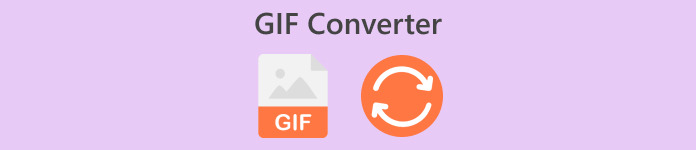
สำหรับการประเมินโปรแกรมอย่างรวดเร็ว เราจะตรวจสอบในโพสต์นี้ ด้านล่างนี้คือภาพรวมและตารางที่คุณสามารถตรวจสอบได้:
1. Video Converter Ultimate: เครื่องมือแปลงวิดีโอที่มีความสามารถพร้อมคุณสมบัติการแก้ไขอันทรงพลัง
2. Adobe Express: เครื่องมือที่ใช้งานง่ายสำหรับการปรับปรุงรูปภาพขณะเดินทาง
3. CloudConvert: เครื่องมือแปลงไฟล์บนคลาวด์
4. Zamzar: บริการแปลงออนไลน์ที่หลากหลาย
5. EZGIF: ช่วยให้กระบวนการสร้าง GIF ง่ายขึ้น
6. Kapwing: แพลตฟอร์มตัดต่อวิดีโอออนไลน์ที่แข็งแกร่ง
7. ImgPlay: เปลี่ยนรูปภาพและวิดีโอให้เป็น GIF ที่น่าดึงดูด
8. GIF Maker (Braincraft): ขับเคลื่อนด้วย AI เพื่อสร้าง GIF
9. GIF Studio: แอพมือถืออเนกประสงค์พร้อมเครื่องมือแก้ไขที่หลากหลาย
ส่วนที่ 1 ตัวแปลง GIF คุณภาพสูงบนเดสก์ท็อปที่ดีที่สุด
เมื่อพูดถึงความสามารถในการแปลงสภาพ ไม่ต้องสงสัยเลย Video Converter Ultimate เป็นตัวเลือกอันดับต้นๆ เครื่องมือนี้สามารถช่วยคุณแปลงวิดีโอของคุณให้เป็น GIF หรือในทางกลับกันได้ในเวลาอันรวดเร็ว นอกจากนี้ แอปพลิเคชันนี้ยังสามารถเพิ่มเอฟเฟ็กต์และฟิลเตอร์ ลายน้ำ หมุน และครอบตัดได้อีกด้วย ตอนนี้ หากวิดีโอของคุณยาวเกินไป คุณสามารถตัดวิดีโอเพื่อให้สั้นลงได้ ยิ่งไปกว่านั้น คุณสามารถดูตัวอย่างผลลัพธ์ของไฟล์ก่อนที่กระบวนการแปลงจะเริ่มขึ้น หากต้องการเริ่มใช้เครื่องมือนี้ ให้ทำตามขั้นตอนต่างๆ:
ขั้นตอนที่ 1. ดาวน์โหลดโปรแกรมและติดตั้ง
ก่อนอื่นให้ดาวน์โหลดโปรแกรมโดยทำเครื่องหมายที่ ดาวน์โหลดฟรี ปุ่มและมีการติดตั้งผ่านพร้อมท์ จากนั้นเปิดเครื่องมือบนคอมพิวเตอร์ของคุณ
ดาวน์โหลดฟรีสำหรับ Windows 7 หรือใหม่กว่าดาวน์โหลดอย่างปลอดภัย
ดาวน์โหลดฟรีสำหรับ MacOS 10.7 หรือใหม่กว่าดาวน์โหลดอย่างปลอดภัย
ขั้นตอนที่ 2. เข้าถึงตัวเลือก GIF Maker
เมื่อติดตั้งเสร็จแล้วให้ไปที่ กล่องเครื่องมือ แท็บและเข้าถึง GIF Maker ตัวเลือกจากเมนูนี้ เมื่อเข้าถึงแล้ว คุณจะเห็นอินเทอร์เฟซการอัปโหลดของเครื่องมือ
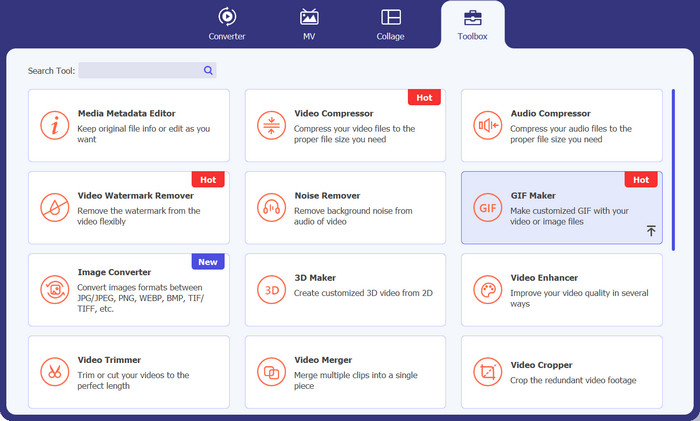
ขั้นตอนที่ 3. เพิ่มวิดีโอที่จะแปลง
ถัดไป ทำเครื่องหมายที่ วิดีโอไปยัง GIF ตัวเลือกจากการเลือก หลังจากนั้น เลือกวิดีโอที่คุณต้องการแปลงเป็น GIF เครื่องมือนี้รองรับรูปแบบวิดีโอต่าง ๆ ดังนั้นคุณจึงสามารถใช้เป็นตัวแปลง MP4 เป็น GIF ได้
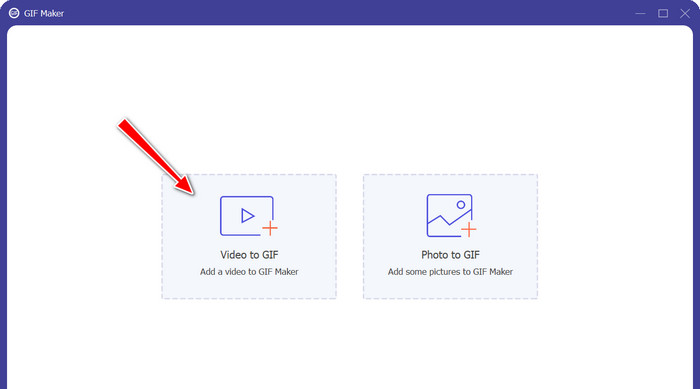
ขั้นตอนที่ 4. แก้ไขวิดีโอและแปลงเป็น GIF
หากต้องการแก้ไขวิดีโอ ให้กดที่ แก้ไข ปุ่มหรือ ตัด เพื่อลบส่วนที่ไม่ต้องการของวิดีโอ เสร็จแล้วก็กด. สร้าง GIF ปุ่มเพื่อสร้างไฟล์ GIF
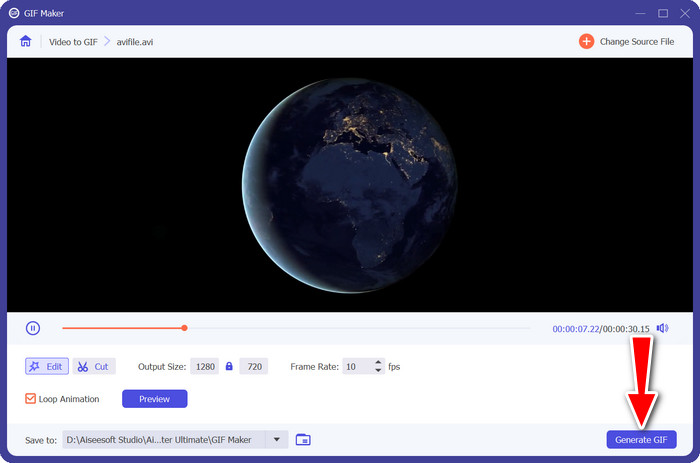
ส่วนที่ 2 ตัวแปลง GIF ยอดนิยมออนไลน์
1. FVC โปรแกรมแปลงวิดีโอออนไลน์ฟรี
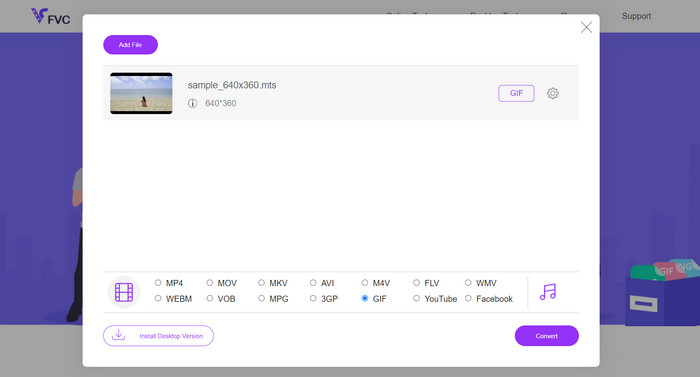
รูปแบบวิดีโอใด ๆ ที่สามารถแปลงเป็น GIF ได้ด้วย แปลงวิดีโอออนไลน์ฟรี โดย FVC ใช่คุณอ่านมันถูกต้อง เครื่องมือนี้รองรับรูปแบบวิดีโอมากมาย ทำให้คุณสามารถแปลงเป็น GIF หรือรูปแบบอื่น ๆ ที่ต้องการ เช่น MKV นอกจากนี้ยังสามารถแปลงเป็นรูปแบบเสียงเช่น MP3, WAV และอื่น ๆ ได้ด้วยเครื่องมือนี้ ดังที่กล่าวไว้ คุณอาจต้องการเรียนรู้เพิ่มเติมเกี่ยวกับตัวแปลง MP4, WMV, MOV เป็น GIF ด้านล่างนี้เป็นรายการข้อดีและข้อเสียที่คุณควรคาดหวังจากการใช้โปรแกรมนี้
ข้อดี
- ไม่มีการหยุดทำงานของเซิร์ฟเวอร์
- แปลงรูปแบบเสียงและวิดีโอเป็นรูปแบบอื่น
- รับไฟล์ที่แปลงแล้วคุณภาพดีที่สุดด้วยการปรับแต่งเอาท์พุต
จุดด้อย
- ไม่อนุญาตให้นำเข้าวิดีโอโดยใช้ URL
2. EZGIF
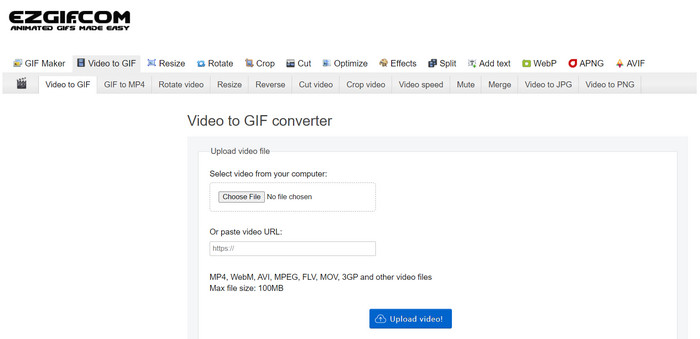
มีข้อสงสัยเกี่ยวกับประโยชน์ที่ EZGIF นำมา มันอัดแน่นไปด้วยเครื่องมือมากมายสำหรับการแก้ไขไฟล์ GIF โดยเฉพาะ หนึ่งในเครื่องมือเหล่านั้นคือความสามารถในการสร้าง GIF จากวิดีโอ ตอนนี้ หากคุณต้องการปรับขนาด ครอบตัด หรือเพิ่มเอฟเฟ็กต์ให้กับ GIF ของคุณ EZGIF คือเว็บไซต์ที่น่าเยี่ยมชม หากต้องการทราบข้อมูลเพิ่มเติมเกี่ยวกับโปรแกรมนี้ คุณสามารถดูข้อดีและข้อเสียด้านล่าง:
ข้อดี
- ตัดส่วนเฉพาะของ GIF
- ปรับอัตราเฟรมสำหรับไฟล์ GIF
- แก้ไขไฟล์ GIF บนหน้าเว็บโดยตรง
- วิดีโอเฉพาะสำหรับฟังก์ชัน GIF
จุดด้อย
- สามารถอัปโหลดวิดีโอได้ไม่เกิน 100MB เท่านั้น
- ครั้งละหนึ่งวิดีโอ
3. Kapwing
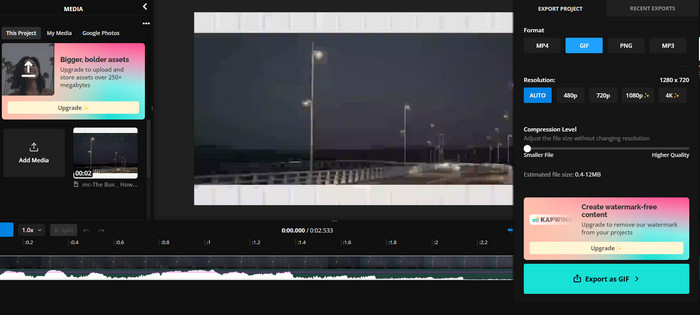
หากคุณต้องการสัมผัสประสบการณ์โปรแกรมที่คล้ายกับเครื่องมือตัดต่อวิดีโอจากสภาพแวดล้อมของเว็บเบราว์เซอร์ คุณควรเลือก Kapwing คุณอ่านถูกต้องแล้ว เครื่องมือของมันถูกจัดเรียงในลักษณะที่ดูและให้ความรู้สึกเหมือนสตูดิโอตัดต่อวิดีโอ ยิ่งไปกว่านั้น มันมาพร้อมกับตัวแปลงวิดีโอเป็น GIF เพื่อช่วยคุณสร้าง GIF ตลก ๆ จากวิดีโอของคุณ
ข้อดี
- สร้าง GIF คุณภาพสูง
- ปรับความละเอียดสูงสุด Full HD
- ปรับสมดุลคุณภาพและขนาดด้วยคุณสมบัติการบีบอัด
จุดด้อย
- การอัปโหลดไฟล์ GIF ต้องใช้เวลา
4. คลาวด์คอนเวิร์ต
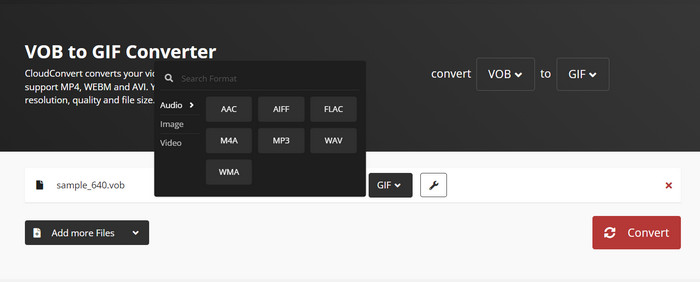
ตัวแปลง MP4 GIF ออนไลน์อื่นที่คุณอาจใช้คือ CloudConvert มันมีประสิทธิภาพพอๆ กับโปรแกรมบนเดสก์ท็อป หากไม่เทียบกับเครื่องมือบนเดสก์ท็อป ในทำนองเดียวกัน เครื่องมือนี้มีการดำเนินการแปลงหลายอย่าง ทำให้เป็นเครื่องมือการแปลงที่ยืดหยุ่น นอกจากนี้ คุณยังสามารถนำเข้าไฟล์จากแหล่งไฟล์ต่างๆ รวมถึงผ่านทาง URL จากที่จัดเก็บในเครื่อง และแม้แต่จากแพลตฟอร์มคลาวด์ แน่นอนว่ามันสมควรที่จะอยู่ในรายชื่อตัวแปลง GIF คุณภาพสูง
ข้อดี
- ตัวแปลงหลายแพลตฟอร์ม
- ดำเนินการแปลงเป็นชุด
- เพิ่มลายน้ำให้กับ GIF หรือเอาต์พุตวิดีโอ
จุดด้อย
- มันมีเอาต์พุตการแปลงที่จำกัดสำหรับไฟล์เสียงและวิดีโอ
5. อะโดบี เอ็กซ์เพรส
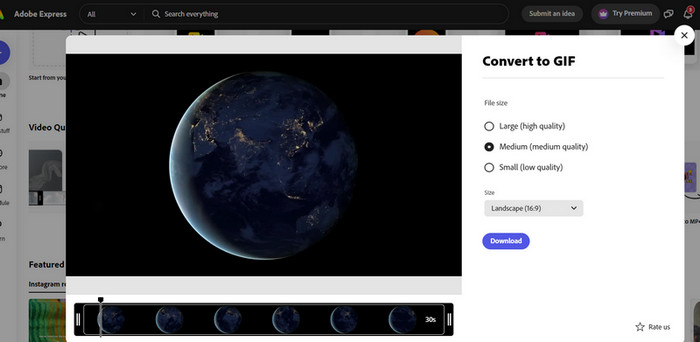
หากคุณต้องการที่จะอยู่ในสภาพแวดล้อมของ Adobe มีเวอร์ชันออนไลน์สำหรับความต้องการในการแปลงของคุณเช่นกัน ยูทิลิตี้นี้เรียกว่า Adobe Express และสามารถเข้าถึงได้ทางออนไลน์ เช่นเดียวกับผลิตภัณฑ์ของ Adobe เช่น Photoshop โปรแกรมบนเว็บนี้มีเครื่องมือที่มีประโยชน์มากมายสำหรับการตัดต่อวิดีโอ รูปภาพ และแม้แต่การแปลง หากคุณกำลังพยายามอัปโหลดและแปลงไฟล์ AVI พูดได้เลยว่าสามารถใช้เป็นตัวแปลง AVI เป็น GIF ได้ เป็นการดีที่สุดที่จะได้สัมผัสประสบการณ์จริงของโปรแกรมเพื่อค้นหาข้อมูลเพิ่มเติม
ข้อดี
- ตัวระบุตำแหน่งไฟล์จะแสดงไฟล์เป้าหมายโดยอัตโนมัติ
- มีที่กันจอนเพื่อตัดวิดีโอให้สั้น
- ดูตัวอย่างผลิตภัณฑ์สำเร็จรูป
จุดด้อย
- การลงทะเบียนเข้าร่วมโปรแกรมเป็นข้อกำหนด
- ไม่ใช่ทุกอย่างจะสามารถเข้าถึงได้ฟรี
6. ซัมซาร์
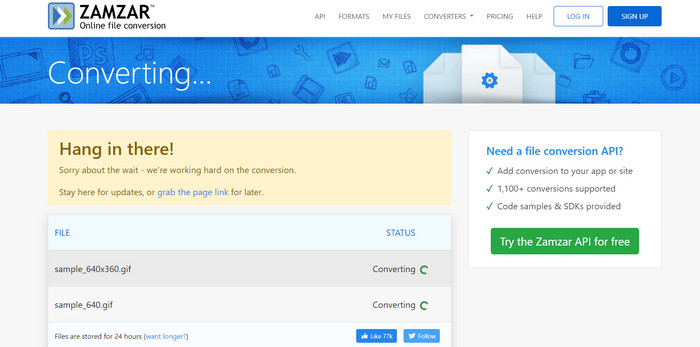
Zamzar ก่อตั้งมายาวนานและเป็นที่รู้จักกันดีในเรื่องความสามารถในการเปลี่ยนใจเลื่อมใส ไม่ต้องสงสัยเลยว่าคุณสามารถแปลงไฟล์เช่น WEBP เป็น GIF ได้ที่นี่ นอกจากนี้ คุณไม่จำเป็นต้องลงทะเบียนหรือสมัครรับบริการต่างๆ อีกด้วย สิ่งที่คุณต้องทำคือเลือกกระบวนการแปลงที่คุณต้องการและอัปโหลดไฟล์ของคุณ โปรแกรมจะทำงานส่วนที่เหลือ มันง่ายมาก หากคุณต้องการใช้ตัวแปลง WEBP เป็น GIF หรืออะไรก็ตามที่คุณต้องการโทร คุณต้องใช้เครื่องมือนี้
ข้อดี
- มีเครื่องมือแปลงไฟล์มากมาย เช่น Document Converter
- มันมีฟังก์ชั่นการลากและวางสำหรับการอัพโหลดไฟล์
- กระบวนการอัพโหลดและแปลงอย่างรวดเร็ว
จุดด้อย
- มันอาศัยการเชื่อมต่ออินเทอร์เน็ตที่เสถียรเป็นอย่างมาก
ส่วนที่ 3 สุดยอดตัวแปลง GIF 3 ตัวบน Android/iOS
การมีตัวแปลง GIF บนเดสก์ท็อปที่สามารถเข้าถึงได้และมีประสิทธิภาพเป็นสิ่งที่ดี ประเด็นก็คือ ถ้าคุณไม่ได้อยู่หน้าคอมพิวเตอร์ล่ะ? นี่คือจุดที่แอพมือถือโดดเด่นกว่าโปรแกรมเดสก์ท็อปส่วนใหญ่ ในแง่ของการพกพานั้นมีคุณค่าอย่างยิ่ง ทำความรู้จักกับตัวแปลง GIF ที่ดีที่สุดสำหรับอุปกรณ์ Android หรือ iOS โดยไม่ต้องกังวลใจอีกต่อไป
1. ImgPlay
วิดีโอเป็น GIF, รูปภาพเป็น GIF และแก้ไข GIF หรือไม่ คุณสามารถใช้ประโยชน์จากสิ่งเหล่านี้ได้ในแอปพลิเคชั่นเดียวที่ชื่อว่า ImgPlay แอพนี้ให้คุณเลือกไฟล์จากคลังภาพของคุณหรือถ่ายวิดีโอแบบกะทันหัน ผู้ใช้สามารถแก้ไขทีละเฟรมได้ตามรสนิยมของตนเอง โดยรวมแล้ว มันเป็นวิดีโอหรือรูปภาพที่ยอดเยี่ยมสำหรับตัวแปลง GIF
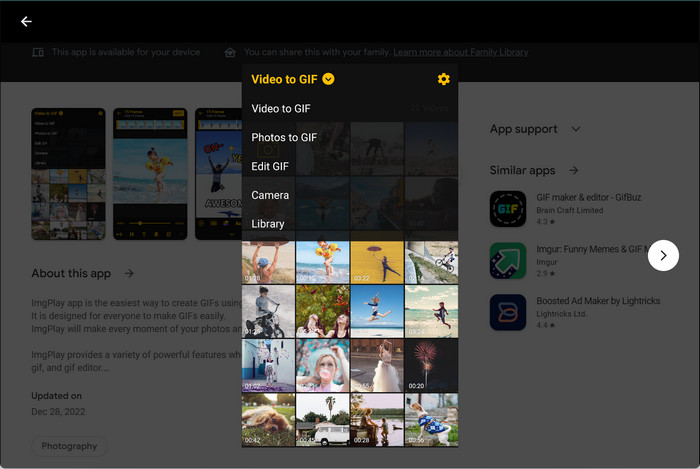
2. GIF Maker
ตัวแปลง GIF บนมือถือตัวอื่นที่คุณสามารถใช้ประโยชน์ได้คือ GIF Maker ซึ่งพัฒนาโดย Braincraft ด้วยแอปนี้ คุณสามารถสร้าง GIF ที่ตลกและบ้าบอด้วยเวอร์ชันของคุณเองได้ นอกจากการแปลงรูปภาพหรือวิดีโอเป็น GIF แล้ว คุณยังสามารถแก้ไขพื้นหลังของ GIF ใช้เอฟเฟกต์และฟิลเตอร์ และอื่นๆ อีกมากมาย
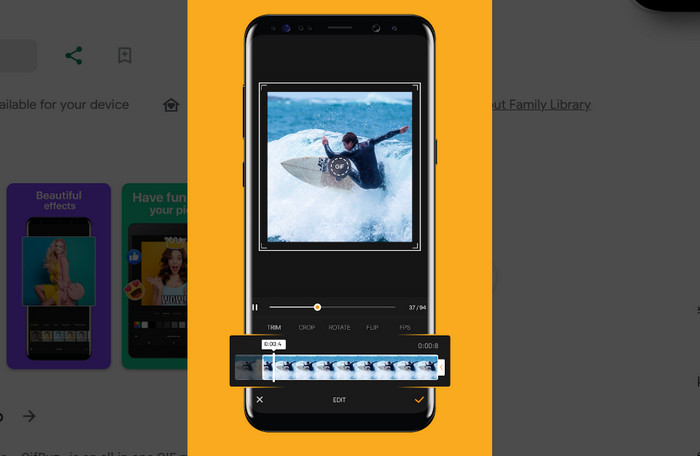
3. จีเอฟ สตูดิโอ
Cognitive Droid ยังมาพร้อมกับรายการสำหรับตัวแปลง GIF ได้พัฒนาแอปชื่อ GIF Studio หนึ่งในคุณสมบัติรวมถึงวิดีโอเป็น GIF คุณสามารถสร้าง GIF จากวิดีโอโปรดของคุณได้ เมื่อพิจารณาจากเครื่องมือของมัน เราสามารถบอกได้ว่าออกแบบมาเพื่อแก้ไขไฟล์ GIF ซึ่งช่วยให้คุณสร้างสไลด์โชว์ภาพตัดปะ GIF แปลงเป็น GIF และต่อกันได้ เราควรบอกว่าเป็นแอปบนอุปกรณ์เคลื่อนที่ที่ยอดเยี่ยมที่ควรพิจารณา
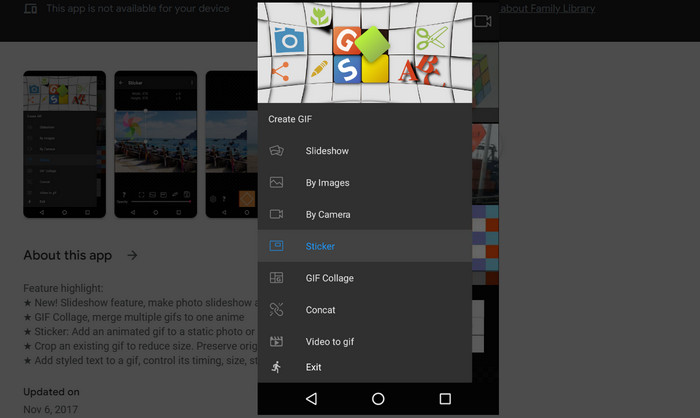
ส่วนที่ 4 คำถามที่พบบ่อยเกี่ยวกับตัวแปลง GIF ยอดนิยม
คุณสามารถวนซ้ำ GIF ได้หรือไม่?
อย่างแน่นอน! โดยทั่วไปแล้ว GIF จะถูกตั้งค่าให้วนซ้ำตามค่าเริ่มต้น นี้ GIF วนซ้ำ คุณสมบัติช่วยให้แอนิเมชั่นเล่นได้อย่างต่อเนื่องในวงที่ไร้รอยต่อ ทำให้เหมาะสำหรับแอนิเมชั่นสั้น ๆ หรือมีมที่เล่นซ้ำ ๆ
เหตุใดจึงต้องแปลง WebP เป็น GIF
แปลง WebP เป็น GIF อาจจำเป็นในสถานการณ์ที่คุณต้องการให้แน่ใจว่าเข้ากันได้สูงสุดกับอุปกรณ์และเบราว์เซอร์รุ่นเก่าที่อาจไม่รองรับ WebP
ข้อดีของการใช้ตัวแปลง MOV เป็น GIF คืออะไร
MOV เป็น GIF ตัวแปลงมีประโยชน์เมื่อคุณต้องการแปลงคลิปวิดีโอเป็นรูปแบบที่ง่ายต่อการแชร์และดูบนเว็บไซต์หรือในแอปส่งข้อความ GIF มีน้ำหนักเบาและไม่จำเป็นต้องมีเครื่องเล่นวิดีโอโดยเฉพาะ
ตัวแปลง GIF เป็น APNG ทำงานอย่างไร
อา GIF เป็น APNG ตัวแปลงจะใช้เฟรมของภาพเคลื่อนไหว GIF เป็นหลักและแปลงเป็นรูปแบบ APNG (Animated Portable Network Graphics) APNG สามารถให้คุณภาพที่ดีกว่าและขนาดไฟล์เล็กกว่า GIF ได้ในบางกรณี และกระบวนการแปลงนี้เกี่ยวข้องกับการแยกและประกอบเฟรมใหม่ในรูปแบบใหม่
สรุป
พูดง่ายๆ ก็คือ คุณมีตัวแปลง GIF เพียงพอแล้ว ไม่สำคัญว่าคุณอยู่บนแพลตฟอร์มใดเพราะจะมีแพลตฟอร์มที่เหมาะกับความต้องการของคุณอย่างแน่นอน คุณสามารถเลือกก โปรแกรมแปลงไฟล์ GIF สำหรับเดสก์ท็อป การเข้าถึงออนไลน์ และอุปกรณ์มือถือ



 Video Converter Ultimate
Video Converter Ultimate บันทึกหน้าจอ
บันทึกหน้าจอ



